Cómo eliminar el secuestrador del navegador Cosmos Extension y los redireccionamientos que provoca
Secuestrador de navegadoresConocido también como: redireccionamiento de cosmosextension.com
Obtenga un escaneo gratuito y verifique si su computadora está infectada.
ELIMÍNELO AHORAPara usar el producto con todas las funciones, debe comprar una licencia para Combo Cleaner. 7 días de prueba gratuita limitada disponible. Combo Cleaner es propiedad y está operado por RCS LT, la empresa matriz de PCRisk.
¿Qué es Cosmos Extension?
Mientras inspeccionábamos sitios web dudosos, nuestro equipo de investigación descubrió la extensión de navegador Cosmos Extension. Tras investigar este programa, hemos determinado que se trata de un secuestrador del navegador. modifica la configuración del navegador para promocionar (a través de redireccionamientos) el falso motor de búsqueda cosmosextension.com.
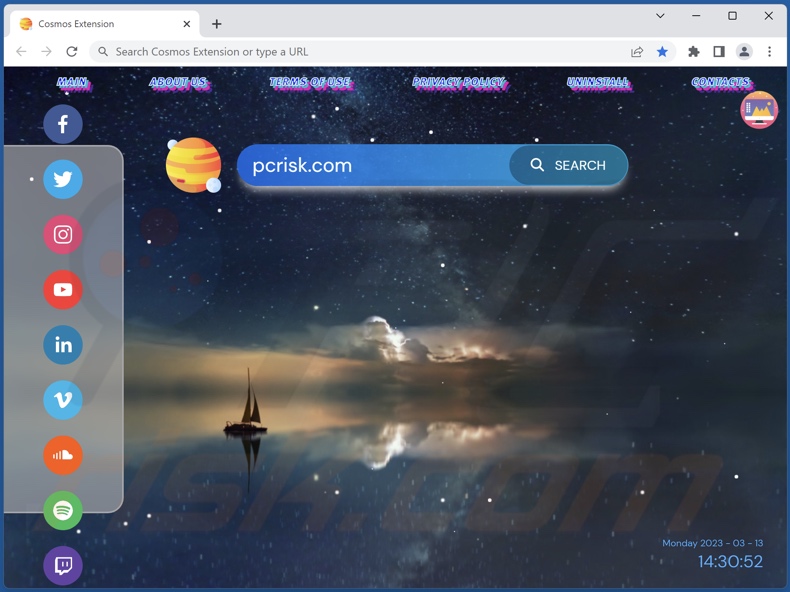
Resumen del secuestrador del navegador Cosmos Extension
Los secuestradores del navegador reasignan los motores de búsqueda predeterminados de los navegadores, las URL de las nuevas pestañas/ventanas y las páginas de inicio a las direcciones de los sitios web promocionados. Cosmos Extension también modifica los navegadores de esta manera. Por lo tanto, con él instalado: las nuevas pestañas/ventanas del navegador abiertas y las consultas de búsqueda escritas en la barra de URL - resultan en redireccionamientos al sitio cosmosextension.com.
Es pertinente mencionar que el software secuestrador de navegadores a menudo emplea técnicas de aseguramiento de la persistencia para evitar que los usuarios recuperen los navegadores, y Cosmos Extension no es una excepción.
Los motores de búsqueda ilegítimos rara vez son capaces de proporcionar resultados de búsqueda, por lo que redirigen a los auténticos. En el momento de la investigación, cosmosextension.com redirigía al motor de búsqueda Bing (bing.com). Hay que tener en cuenta que este sitio web puede acabar en otro sitio, ya que puede estar determinado por varios factores (por ejemplo, la geolocalización del usuario).
Además, Cosmos Extension espía la actividad de navegación de los usuarios. La información de interés puede incluir: consultas buscadas, URL visitadas, páginas vistas, cookies de Internet, credenciales de inicio de sesión (nombres de usuario/contraseñas), datos de identificación personal, datos relacionados con las finanzas, etc. La información recopilada se puede monetizar compartiéndola o vendiéndola a terceros.
En resumen, la presencia de software de secuestro de navegadores como Cosmos Extension en los dispositivos puede provocar infecciones del sistema, graves problemas de privacidad, pérdidas financieras e incluso el robo de identidad.
| Nombre | Cosmos Extension |
| Tipo de amenaza | Secuestrador del navegador, Redireccionamiento, Secuestrador de búsqueda, Barra de herramientas, Nueva pestaña no deseada |
| Extensión(es) del navegador | Cosmos Extension |
| URL promocionada | cosmosextension.com |
| Nombres de detección (cosmosextension.com) | Bfore.Ai PreCrime (Malicioso), Lista Completa de Detecciones (VirusTotal) |
| Dirección IP del servidor (cosmosextension.com) | 172.67.198.21 |
| Configuración del navegador afectada | Página de inicio, URL de la nueva pestaña, motor de búsqueda predeterminado |
| Síntomas | Configuración del navegador de Internet manipulada (página de inicio, motor de búsqueda de Internet predeterminado, configuración de la nueva pestaña). Los usuarios se ven obligados a visitar el sitio web del secuestrador y buscar en Internet utilizando sus motores de búsqueda. |
| Métodos de distribución | Anuncios pop-up engañosos, instaladores de software gratuito (bundling). |
| Daños | Seguimiento del navegador de Internet (posibles problemas de privacidad), visualización de anuncios no deseados, redireccionamientos a sitios web dudosos. |
| Eliminación de Malware |
Para eliminar posibles infecciones de malware, escanee su computadora con un software antivirus legítimo. Nuestros investigadores de seguridad recomiendan usar Combo Cleaner. Descargue Combo Cleaner para WindowsEl detector gratuito verifica si su equipo está infectado. Para usar el producto con todas las funciones, debe comprar una licencia para Combo Cleaner. 7 días de prueba gratuita limitada disponible. Combo Cleaner es propiedad y está operado por RCS LT, la empresa matriz de PCRisk. |
Ejemplos de secuestradores del navegador
Hemos analizado numerosos secuestradores del navegador; Daily Jokes, Tennis Start, Clipbox Tab – son sólo algunos ejemplos de nuestros últimos hallazgos.
El software de secuestro del navegador suele parecer legítimo e inocuo. Emplea funciones "útiles" y "ventajosas" para incitar a los usuarios a descargarlo o instalarlo. Sin embargo, las funciones rara vez funcionan como se anuncia y, en la mayoría de los casos, no funcionan en absoluto. Hay que subrayar que aunque un programa funcione como promete, eso no es prueba de su legitimidad o seguridad.
¿Cómo se instaló Cosmos Extension en mi ordenador?
Adquirimos Cosmos Extension de una página web dudosa. Los secuestradores del navegador suelen tener páginas promocionales "oficiales" y se difunden a través de estafas en línea. La mayoría de los usuarios acceden a estas páginas engañosas a través de redireccionamientos provocados por URL mal escritas, sitios web que utilizan redes publicitarias fraudulentas, notificaciones de spam en el navegador, anuncios intrusivos o adware instalado.
Además, el software secuestrador del navegador puede venir incluido en programas normales. Las descargas desde fuentes poco fiables (por ejemplo, sitios web de programas gratuitos y de terceros, redes de intercambio P2P, etc.) y los procesos de instalación apresurados (por ejemplo, utilizando la configuración "Rápido/Fácil", etc.) aumentan el riesgo de que se introduzcan en el sistema contenidos incluidos en paquetes.
Los anuncios intrusivos también se utilizan para distribuir secuestradores del navegador. Una vez que se hace clic en ellos, algunos pueden ejecutar scripts para realizar descargas o instalaciones sin el consentimiento del usuario.
¿Cómo evitar la instalación de secuestradores del navegador?
Recomendamos encarecidamente investigar el software y descargarlo de canales oficiales/verificados. Es esencial tratar los procesos de instalación con precaución, por ejemplo, leyendo las condiciones, explorando las opciones disponibles, utilizando la configuración "Personalizada/Avanzada" y excluyendo todas las aplicaciones adicionales, extensiones, etc.
Aconsejamos tener cuidado al navegar, ya que el contenido fraudulento y malicioso suele parecer legítimo. Por ejemplo, los anuncios intrusivos pueden parecer inocuos y, sin embargo, redirigir a sitios web muy cuestionables (por ejemplo, juegos de azar, citas para adultos, pornografía, etc.).
Si sigue experimentando anuncios y/o redirecciones de este tipo, compruebe el sistema y elimine inmediatamente todas las aplicaciones y extensiones/plug-ins del navegador sospechosos. Si su ordenador ya está infectado con Cosmos Extension, le recomendamos que ejecute un análisis con Combo Cleaner Antivirus para Windows para eliminar automáticamente este secuestrador del navegador.
Permisos solicitados por el secuestrador del navegador Cosmos Extension:
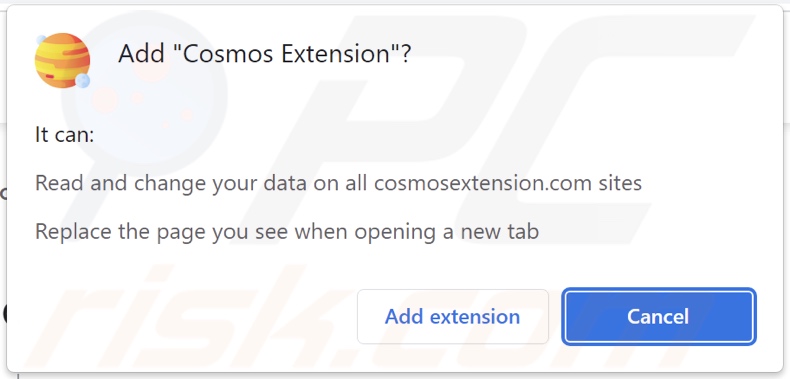
Sitio web que promociona el secuestrador del navegador Cosmos Extension:
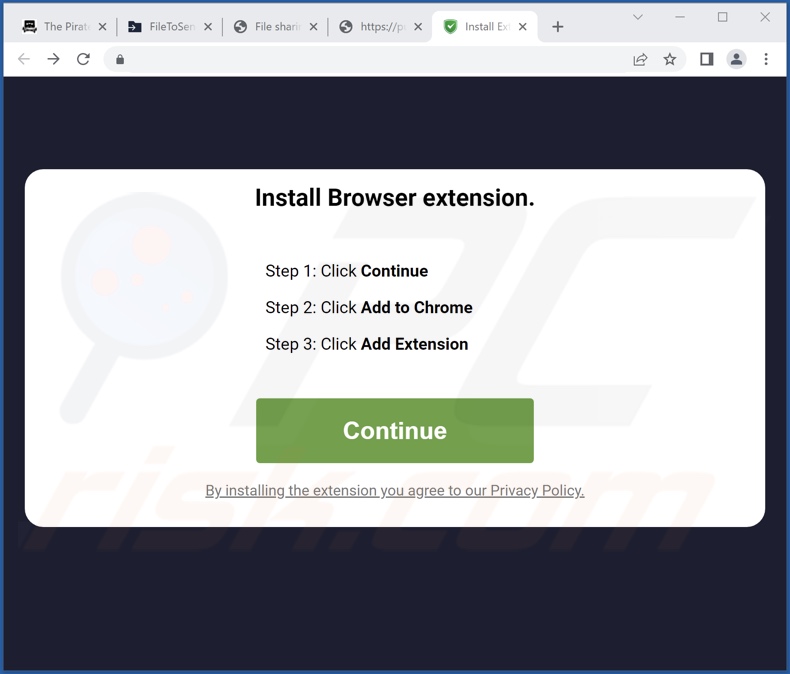
Aspecto de cosmosextension.com redirigiendo al motor de búsqueda Bing (GIF):
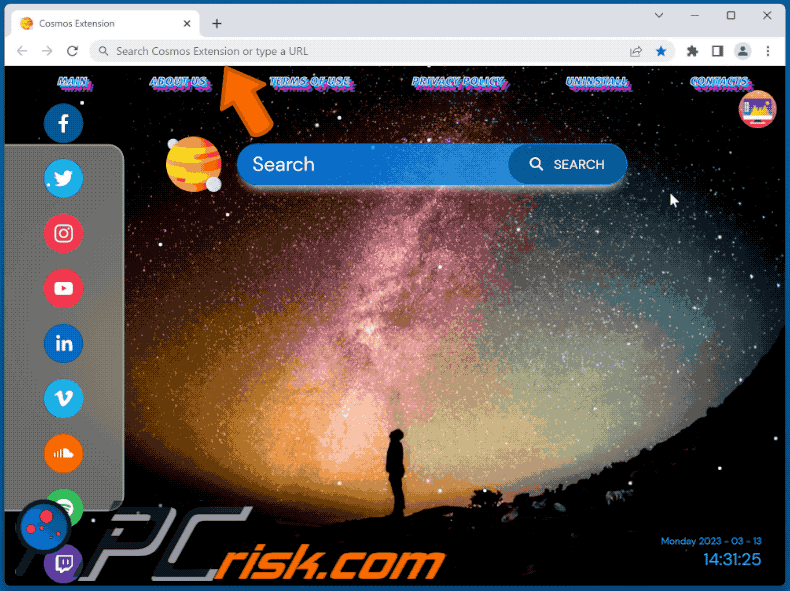
Eliminación automática instantánea de malware:
La eliminación manual de amenazas puede ser un proceso largo y complicado que requiere conocimientos informáticos avanzados. Combo Cleaner es una herramienta profesional para eliminar malware de forma automática, que está recomendado para eliminar malware. Descárguelo haciendo clic en el siguiente botón:
DESCARGAR Combo CleanerSi decide descargar este programa, quiere decir que usted está conforme con nuestra Política de privacidad y Condiciones de uso. Para usar el producto con todas las funciones, debe comprar una licencia para Combo Cleaner. 7 días de prueba gratuita limitada disponible. Combo Cleaner es propiedad y está operado por RCS LT, la empresa matriz de PCRisk.
Menú de acceso rápido:
- ¿Qué es Cosmos Extension?
- PASO 1. Desinstalar las aplicaciones no deseadas usando el Panel de Control.
- PASO 2. Eliminar el secuestrador del navegador Cosmos Extension de Google Chrome.
- PASO 3. Eliminar la página de inicio de cosmosextension.com y el motor de búsqueda predeterminado de Mozilla Firefox.
- PASO 4. Eliminar el redireccionamiento a cosmosextension.com de Safari.
- PASO 5. Eliminar los complementos maliciosos de Microsoft Edge.
Eliminación del secuestrador del navegador Cosmos Extension:
Usuarios de Windows 10:

Haga clic con el botón derecho en la esquina inferior izquierda de la pantalla, en el Menú de acceso rápido, seleccione Panel de control. En la nueva ventana, elija Desinstalar un programa.
Usuarios de Windows 7:

Haga clic en Inicio (El "logo de Windows" en la esquina inferior izquierda de su escritorio), elija Panel de control. Localice la opción Programas y características y haga clic en Desinstalar un programa.
Usuarios de macOS (OSX):

Haga clic Finder, en la nueva ventana, seleccione Aplicaciones. Arrastre la app desde la carpeta Aplicaciones hasta la papelera (ubicada en su Dock). Seguidamente, haga clic derecho sobre el icono de la papelera y seleccione Vaciar papelera.
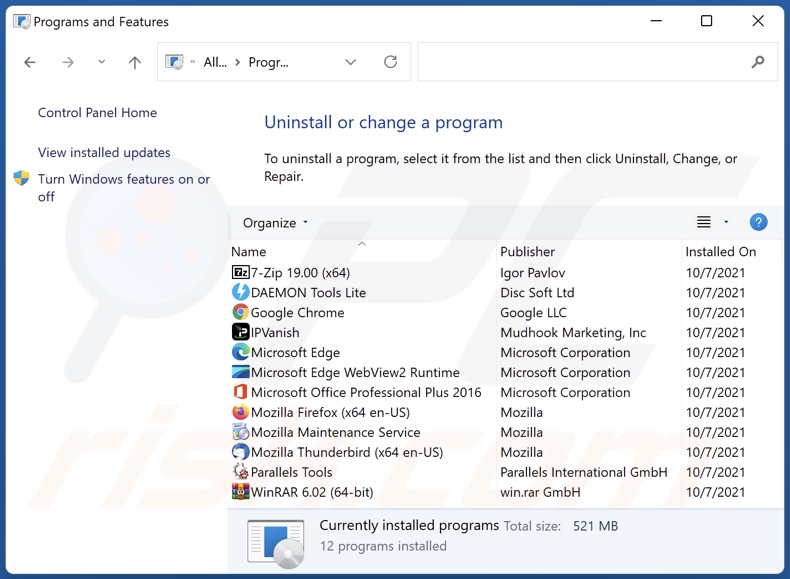
En la ventana de desinstalación de programas: busque cualquier aplicación sospechosa instalada recientemente, seleccione estas entradas y haga clic en "Desinstalar" o "Eliminar".
Tras desinstalar las aplicaciones potencialmente no deseadas, analice su ordenador en busca de componentes restantes no deseados. Para escanear su ordenador, utilice un software de eliminación de programas maliciosos recomendado.
DESCARGAR eliminador de infecciones de malware
Combo Cleaner verifica si su equipo está infectado. Para usar el producto con todas las funciones, debe comprar una licencia para Combo Cleaner. 7 días de prueba gratuita limitada disponible. Combo Cleaner es propiedad y está operado por RCS LT, la empresa matriz de PCRisk.
Eliminación del secuestrador del navegador Cosmos Extension de los navegadores de Internet:
Vídeo que demuestra cómo eliminar los redireccionamientos del navegador:
 Eliminar extensiones maliciosas de Google Chrome:
Eliminar extensiones maliciosas de Google Chrome:
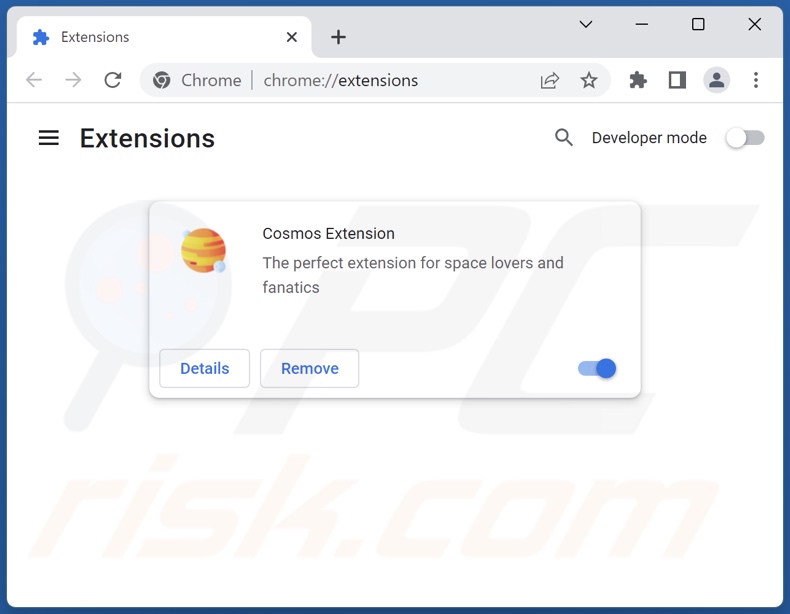
Haga clic en el icono de menú de Google Chrome ![]() (en la esquina superior derecha de Google Chrome), seleccione "Más herramientas" y haga clic en "Extensiones". Localice "Cosmos Extension" y otras extensiones sospechosas recientemente instaladas, seleccione esas entradas y haga clic en "Eliminar".
(en la esquina superior derecha de Google Chrome), seleccione "Más herramientas" y haga clic en "Extensiones". Localice "Cosmos Extension" y otras extensiones sospechosas recientemente instaladas, seleccione esas entradas y haga clic en "Eliminar".
Cambiar la página de inicio:
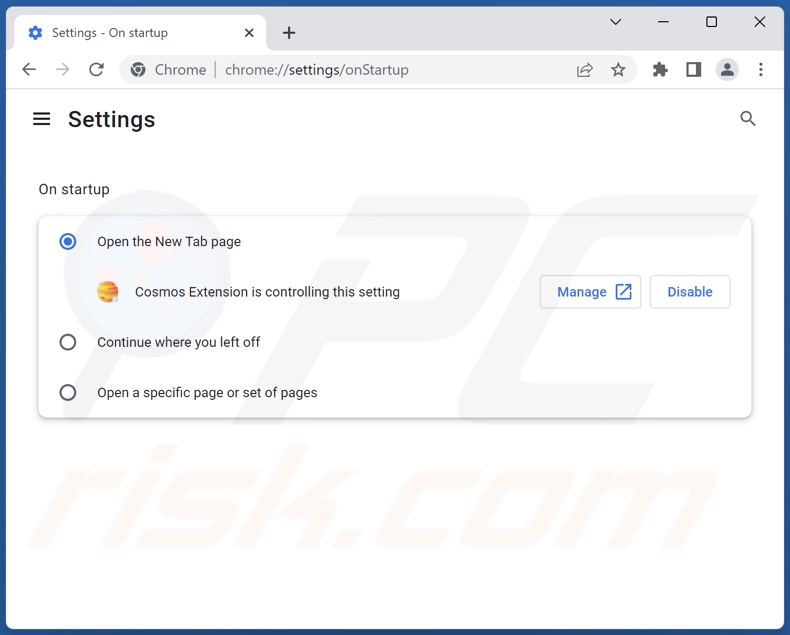
Haga clic en el icono de menú de Google Chrome ![]() (en la esquina superior derecha de Google Chrome), seleccione "Configuración". En la sección "Al iniciar", deshabilite "Cosmos Extension", busque la URL del secuestrador del navegador (hxxp://www.cosmosextension.com) debajo de la opción "Abrir una página específica o un conjunto de páginas". Si está presente, haga clic en el icono de los tres puntos verticales y seleccione "Eliminar".
(en la esquina superior derecha de Google Chrome), seleccione "Configuración". En la sección "Al iniciar", deshabilite "Cosmos Extension", busque la URL del secuestrador del navegador (hxxp://www.cosmosextension.com) debajo de la opción "Abrir una página específica o un conjunto de páginas". Si está presente, haga clic en el icono de los tres puntos verticales y seleccione "Eliminar".
Cambiar el motor de búsqueda predeterminado:
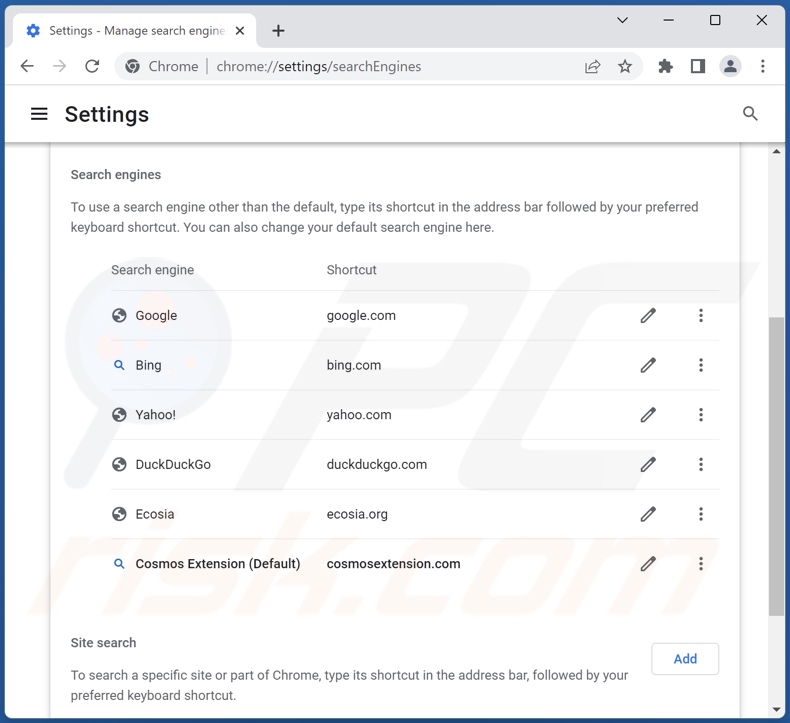
Para cambiar el motor de búsqueda predeterminado en Google Chrome: Haga clic en el icono de menú de Google Chrome ![]() (en la esquina superior derecha de Google Chrome), seleccione "Configuración", en la sección "Motor de búsqueda", haga clic en "Administrar motores de búsqueda...", en la lista abierta busque "cosmosextension.com", cuando se encuentre haga clic en los tres puntos verticales cerca de esta URL y seleccione "Eliminar".
(en la esquina superior derecha de Google Chrome), seleccione "Configuración", en la sección "Motor de búsqueda", haga clic en "Administrar motores de búsqueda...", en la lista abierta busque "cosmosextension.com", cuando se encuentre haga clic en los tres puntos verticales cerca de esta URL y seleccione "Eliminar".
- Si sigue teniendo problemas con las redirecciones del navegador y los anuncios no deseados - Resetear Google Chrome.
Método opcional:
Si sigue teniendo problemas para eliminar redireccionamiento de cosmosextension.com, restablezca la configuración predeterminada del navegador Google Chrome. Haga clic en el icono de menú en Chrome ![]() (parte superior derecha de Google Chrome) y seleccione Configuración. Diríjase a la parte inferior de la pantalla. Haga clic en el enlace Configuración avanzada.
(parte superior derecha de Google Chrome) y seleccione Configuración. Diríjase a la parte inferior de la pantalla. Haga clic en el enlace Configuración avanzada.

De nuevo, utilice la barra de desplazamiento para ir a la parte inferior de la pantalla y haga clic en el botón Restablecer (Restaura los valores predeterminados originales de la configuración).

En la nueva ventana, confirme que quiere restablecer la configuración predeterminada de Google Chrome haciendo clic en el botón Restablecer.

 Eliminar extensiones maliciosas de Mozilla Firefox:
Eliminar extensiones maliciosas de Mozilla Firefox:
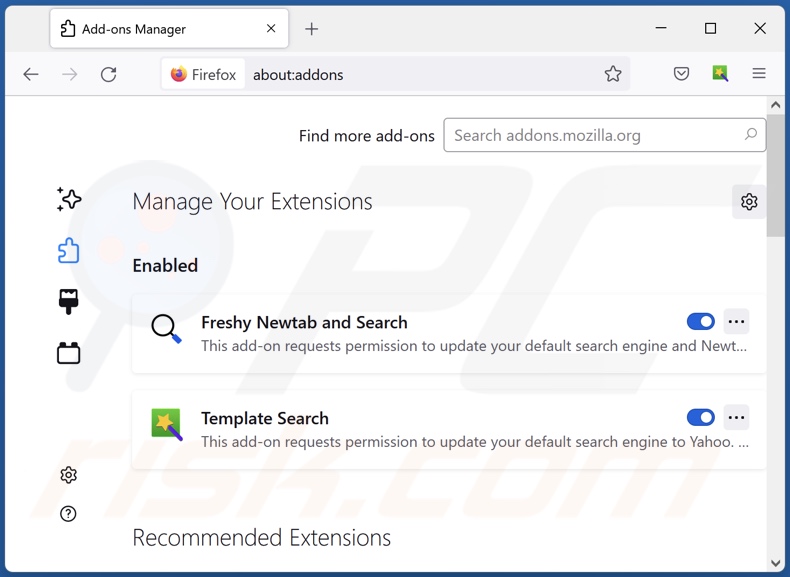
Haga clic en el icono del menú Firefox ![]() (en la esquina superior derecha de la ventana principal), seleccione "Complementos y temas". Haga clic en "Extensiones", en la ventana que se abre, localice "Cosmos Extension" y todas las extensiones sospechosas recientemente instaladas, haga clic en los tres puntos y luego en "Eliminar".
(en la esquina superior derecha de la ventana principal), seleccione "Complementos y temas". Haga clic en "Extensiones", en la ventana que se abre, localice "Cosmos Extension" y todas las extensiones sospechosas recientemente instaladas, haga clic en los tres puntos y luego en "Eliminar".
Cambiar la página de inicio:
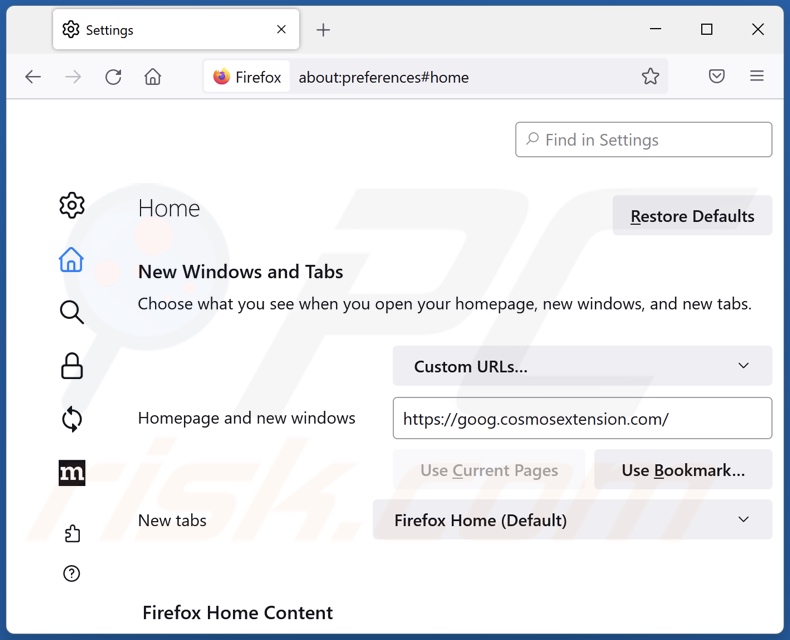
Para restablecer la página de inicio, haga clic en el icono del menú Firefox ![]() (en la esquina superior derecha de la ventana principal), luego seleccione "Configuración", en la ventana abierta desactive "Cosmos Extension", elimine hxxp://cosmosextension.com e introduzca su dominio preferido, que se abrirá cada vez que inicie Mozilla Firefox.
(en la esquina superior derecha de la ventana principal), luego seleccione "Configuración", en la ventana abierta desactive "Cosmos Extension", elimine hxxp://cosmosextension.com e introduzca su dominio preferido, que se abrirá cada vez que inicie Mozilla Firefox.
Cambiar el motor de búsqueda predeterminado:
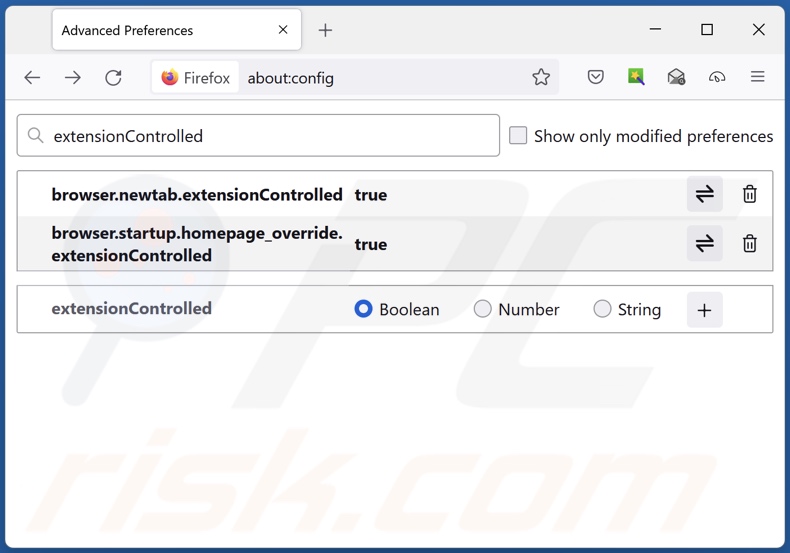
En la barra de direcciones URL, escriba "about:config" y pulse Intro. Haga clic en "Aceptar el riesgo y continuar".
En el filtro de búsqueda de la parte superior, escriba "extensionControlled". Establezca ambos resultados en "false" haciendo doble clic en cada entrada o haciendo clic en el botóne ![]() .
.
Método opcional:
Los usuarios con problemas para eliminar de redireccionamiento de cosmosextension.com pueden restablecer la configuración de Mozilla Firefox.
Abra Mozilla Firefox; en la esquina superior derecha de la ventana principal, haga clic en el menú de Firefox ![]() ; en el menú desplegado, pulse sobre el icono Abrir menú de ayuda
; en el menú desplegado, pulse sobre el icono Abrir menú de ayuda ![]()

Seleccione Información para solucionar problemas.

En la nueva pantalla, haga clic en el botón Restablecer Firefox.

En la nueva ventana, confirme que desea restablecer la configuración predeterminada de Mozilla Firefox haciendo clic en el botón Restablecer.

 Eliminar extensiones maliciosas en Safari:
Eliminar extensiones maliciosas en Safari:

Cerciórese de que su navegador Safari está activo y pulse sobre el menú Safari. Luego, seleccione Preferencias…

En la ventana de preferencias, seleccione la pestaña Extensiones. Localice aquellas extensiones instaladas recientemente que parezcan sospechosas y desinstálelas.

En la ventana de preferencias, seleccione la pestaña General y cerciórese de que su página de inicio es una URL que ha elegido usted. Si un secuestrador de navegadores la ha cambiado, modifíquela.

En la ventana de preferencias, seleccione la pestaña de búsqueda y asegúrese de que su buscador preferido está configurado como predeterminado.
Método opcional:
Asegúrese de que su navegador Safari está activo y haga clic en el menú Safari. Seleccione Borrar historial y datos de sitios webs del menú desplegable.

En el cuadro de diálogo que se ha abierto, seleccione Todo el historial y pulse el botón Borrar historial.

 Elimine las extensiones maliciosas de Microsoft Edge:
Elimine las extensiones maliciosas de Microsoft Edge:

Haga clic en el ícono de menú de Edge ![]() (en la esquina superior derecha de Microsoft Edge), seleccione "Extensiones". Localice los complementos de navegador sospechosos recientemente instalados y elimínelos.
(en la esquina superior derecha de Microsoft Edge), seleccione "Extensiones". Localice los complementos de navegador sospechosos recientemente instalados y elimínelos.
Cambie su página de inicio y la configuración de nueva pestaña:

Haga clic en el ícono de menú de Edge ![]() (en la esquina superior derecha de Microsoft Edge), seleccione "Configuración". En la sección "Al iniciar", busque el nombre del secuestrador del navegador y haga clic en "Desactivar".
(en la esquina superior derecha de Microsoft Edge), seleccione "Configuración". En la sección "Al iniciar", busque el nombre del secuestrador del navegador y haga clic en "Desactivar".
Cambie su motor de búsqueda predeterminado de Internet:

Para cambiar su motor de búsqueda predeterminado en Microsoft Edge: haga clic en el ícono del menú de Edge ![]() (en la esquina superior derecha de Microsoft Edge), seleccione "Privacidad y servicios", desplácese hasta la parte inferior de la página y seleccione "Barra de dirección". En la sección "Motores de búsqueda utilizados en la barra de direcciones", busque el nombre del motor de búsqueda de Internet no deseado, cuando lo encuentre, haga clic en el botón "Desactivar" cerca de él. Alternativamente, puede hacer clic en "Administrar motores de búsqueda", en el menú abierto busque motores de búsqueda de Internet no deseados. Haga clic en el icono del rompecabezas
(en la esquina superior derecha de Microsoft Edge), seleccione "Privacidad y servicios", desplácese hasta la parte inferior de la página y seleccione "Barra de dirección". En la sección "Motores de búsqueda utilizados en la barra de direcciones", busque el nombre del motor de búsqueda de Internet no deseado, cuando lo encuentre, haga clic en el botón "Desactivar" cerca de él. Alternativamente, puede hacer clic en "Administrar motores de búsqueda", en el menú abierto busque motores de búsqueda de Internet no deseados. Haga clic en el icono del rompecabezas ![]() cerca de él y seleccione "Desactivar".
cerca de él y seleccione "Desactivar".
Método opcional:
Si continúa teniendo problemas con la eliminación de redireccionamiento de cosmosextension.com, restablezca la configuración del navegador Microsoft Edge. Haga clic en el ícono de menú de Edge ![]() (en la esquina superior derecha de Microsoft Edge) y seleccione Configuración.
(en la esquina superior derecha de Microsoft Edge) y seleccione Configuración.

En el menú de configuración abierto, seleccione Restablecer configuración.

Seleccione Restaurar configuración a sus valores predeterminados. En la ventana abierta, confirme que desea restablecer la configuración predeterminada de Microsoft Edge haciendo clic en el botón Restablecer.

- Si esto no ayudó, siga estas instrucciones que explican cómo restablecer el navegador Microsoft Edge.
Resumen:
 Un secuestrador de navegadores es un tipo de software publicitario que modifica la configuración de los navegadores, ya que cambia la página de inicio y motor de búsqueda predeterminado por un sitio web no deseado. Muy frecuentemente, este tipo de software publicitario se introduce en el sistema operativo del usuario a través de las descargas de programas gratuitos. Si su descarga está gestionada por un cliente de descargas, asegúrese de descartar la instalación de barras de herramientas o aplicaciones promocionadas que pretendan cambiar la página de inicio y motor de búsqueda predeterminados.
Un secuestrador de navegadores es un tipo de software publicitario que modifica la configuración de los navegadores, ya que cambia la página de inicio y motor de búsqueda predeterminado por un sitio web no deseado. Muy frecuentemente, este tipo de software publicitario se introduce en el sistema operativo del usuario a través de las descargas de programas gratuitos. Si su descarga está gestionada por un cliente de descargas, asegúrese de descartar la instalación de barras de herramientas o aplicaciones promocionadas que pretendan cambiar la página de inicio y motor de búsqueda predeterminados.
Ayuda para la desinfección:
Si se encuentra con problemas al intentar eliminar redireccionamiento de cosmosextension.com de sus navegadores, por favor pida ayuda en nuestro foro de eliminación de programas maliciosos.
Publique un comentario:
Si dispone de más información sobre redireccionamiento de cosmosextension.com o sobre la forma de eliminarlo, por favor comparta su conocimiento en la sección de comentarios de abajo.
Fuente: https://www.pcrisk.com/removal-guides/26268-cosmos-extension-browser-hijacker
Preguntas frecuentes (FAQ)
¿Cuál es el propósito de obligar a los usuarios a visitar el sitio web cosmosextension.com?
El redireccionamiento a sitios como cosmosextension.com se produce porque los ciberdelincuentes (por ejemplo, desarrolladores de secuestradores del navegador y motores de búsqueda falsos, etc.) generan ingresos a través de ellos.
¿Es una amenaza para mi privacidad visitar cosmosextension.com?
Hasta cierto punto, sí. Los sitios web como cosmosextension.com suelen recopilar información sobre sus visitantes.
¿Cómo se infiltró un secuestrador del navegador en mi ordenador?
Los secuestradores del navegador proliferan principalmente a través de instaladores empaquetados, canales de descarga dudosos (p. ej., sitios web de alojamiento de archivos gratuitos y freeware, redes de intercambio P2P, etc.), estafas en línea, notificaciones de spam en el navegador, y anuncios intrusivos.
¿Me ayudará Combo Cleaner a eliminar el secuestrador del navegador Cosmos Extension?
Sí, Combo Cleaner analizará su ordenador y eliminará las aplicaciones secuestradoras del navegador detectadas. Tenga en cuenta que la eliminación manual (sin la ayuda de un software de seguridad) puede resultar ineficaz, especialmente en los casos en los que hay varios secuestradores del navegador. En estos casos, después de eliminar uno, los demás pueden volver a instalarlo. Además, los ajustes relacionados con la eliminación pueden ser inaccesibles con el software secuestrador del navegador presente. Por lo tanto, es fundamental eliminar los secuestradores del navegador a fondo y de una vez.
Compartir:

Tomas Meskauskas
Investigador experto en seguridad, analista profesional de malware
Me apasiona todo lo relacionado con seguridad informática y tecnología. Me avala una experiencia de más de 10 años trabajando para varias empresas de reparación de problemas técnicos y seguridad on-line. Como editor y autor de PCrisk, llevo trabajando desde 2010. Sígueme en Twitter y LinkedIn para no perderte nada sobre las últimas amenazas de seguridad en internet.
El portal de seguridad PCrisk es ofrecido por la empresa RCS LT.
Investigadores de seguridad han unido fuerzas para ayudar a educar a los usuarios de ordenadores sobre las últimas amenazas de seguridad en línea. Más información sobre la empresa RCS LT.
Nuestras guías de desinfección de software malicioso son gratuitas. No obstante, si desea colaborar, puede realizar una donación.
DonarEl portal de seguridad PCrisk es ofrecido por la empresa RCS LT.
Investigadores de seguridad han unido fuerzas para ayudar a educar a los usuarios de ordenadores sobre las últimas amenazas de seguridad en línea. Más información sobre la empresa RCS LT.
Nuestras guías de desinfección de software malicioso son gratuitas. No obstante, si desea colaborar, puede realizar una donación.
Donar
▼ Mostrar discusión